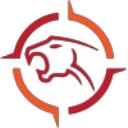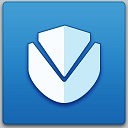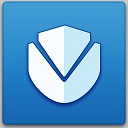佳佳索尼MP4视频恢复软件
v6.6.7 官方版大小:2.89 MB 更新:2024/12/20
类别:系统软件系统:WinAll
分类分类

大小:2.89 MB 更新:2024/12/20
类别:系统软件系统:WinAll
佳佳索尼MP4视频恢复软件是一款非常专业且优秀的索尼MP4视频恢复工具,通过这款软件,可帮助用户快速将索尼MP4视频进行恢复,支持不同的索尼设备,包括索尼单反或微单相机,可将其拍摄的MP4格式的影像视频进行恢复,同时支持索尼相机所有型号,软件界面简洁直观,操作也非常简单,只需选择丢失的MP4视频所在的磁盘,可对该磁盘进行扫描,扫描完成后,可选择需要恢复的MP4视频,一键即可进行恢复,快速且准确的将需要的视频保存在指定位置,这么好用的软件,赶快下载试试吧!
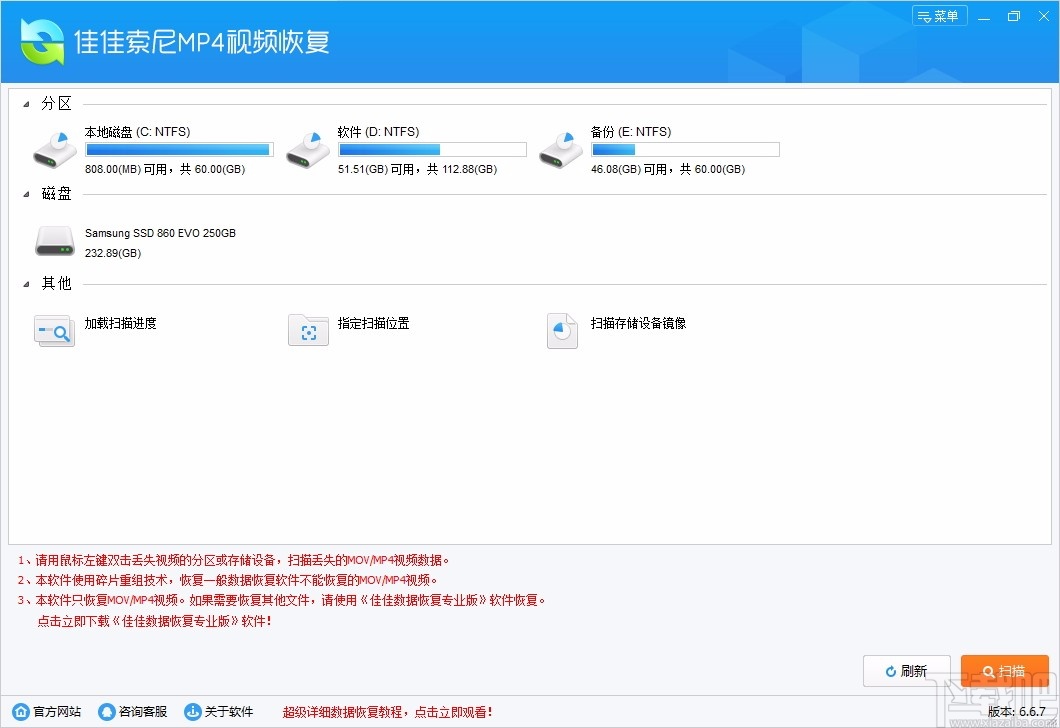
支持恢复功能,可快速恢复索尼MP4视频
如果您需要对索尼MP4视频进行恢复,就可以用到这款软件
可查看扫描范围,并可查看MP4视频扫描进度
支持分类,可按文件路径将扫描到的MP4视频进行分类
可自动显示发现的文件数以及已用时间
还可自动统计找到的文件数,并可进行显示
支持显示不同的分类下的文件个数,并可计算扫描到的文件大小
支持批量恢复,可同时恢复多个视频文件
1、操作简单,只需四步,轻轻松松恢复索尼MP4视频。
2、扫描速度快,只需几分钟,轻轻松松恢复。
3、分析准,使用碎片重组技术,完美恢复索尼卡上的MP4格式视频,恢复出来的视频可以播放、编辑。
4、有效处理各类问题,比如误删除、误格式化、病毒破坏、非正常关机等。
5、完美兼容全线Windows系统;急速扫描,快速数据恢复与深度数据恢复相结合。
1、打开软件,进入软件主界面,运行界面如下图所示
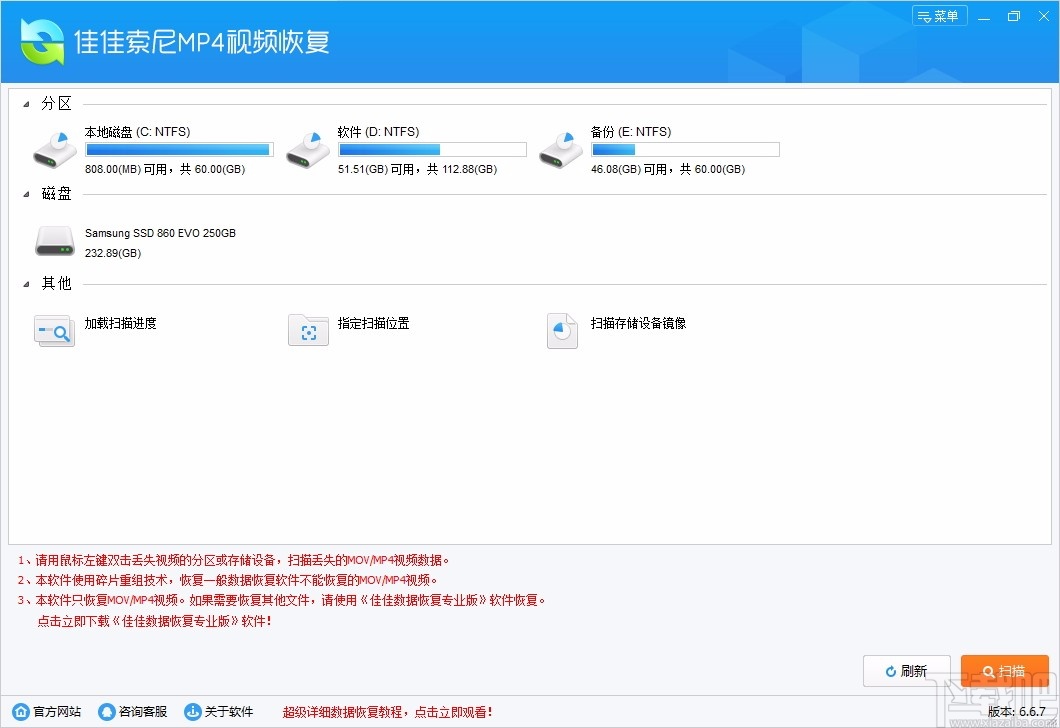
2、选择分区,也可选择磁盘,根据需要进行选择
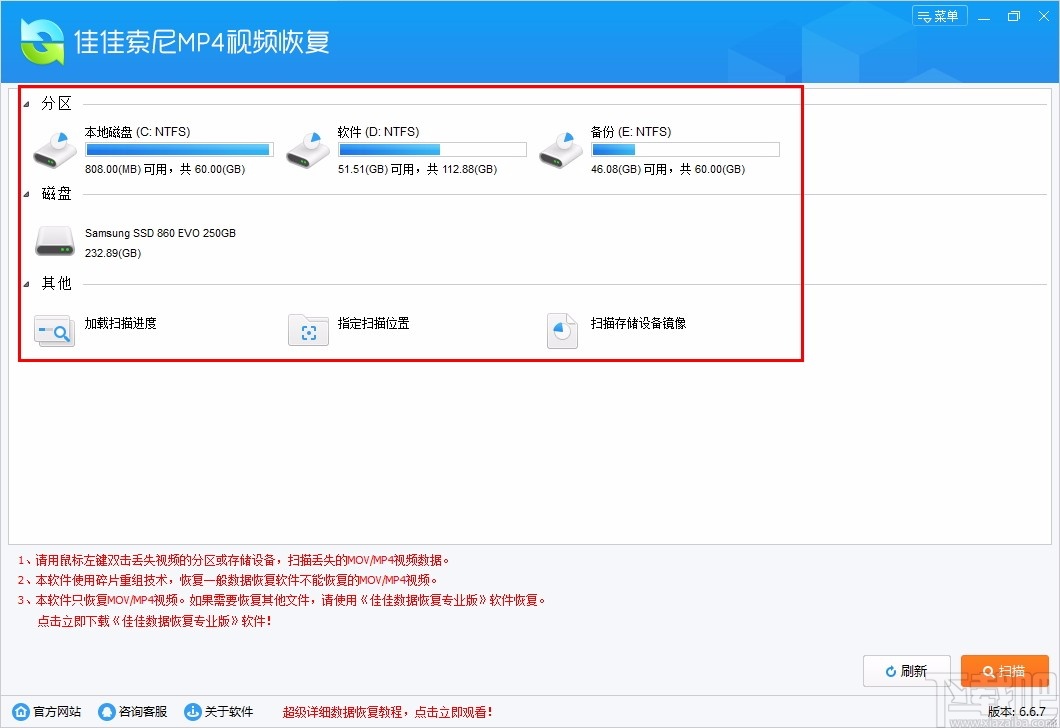
3、选择好后,点击扫描,即可快速进行扫描
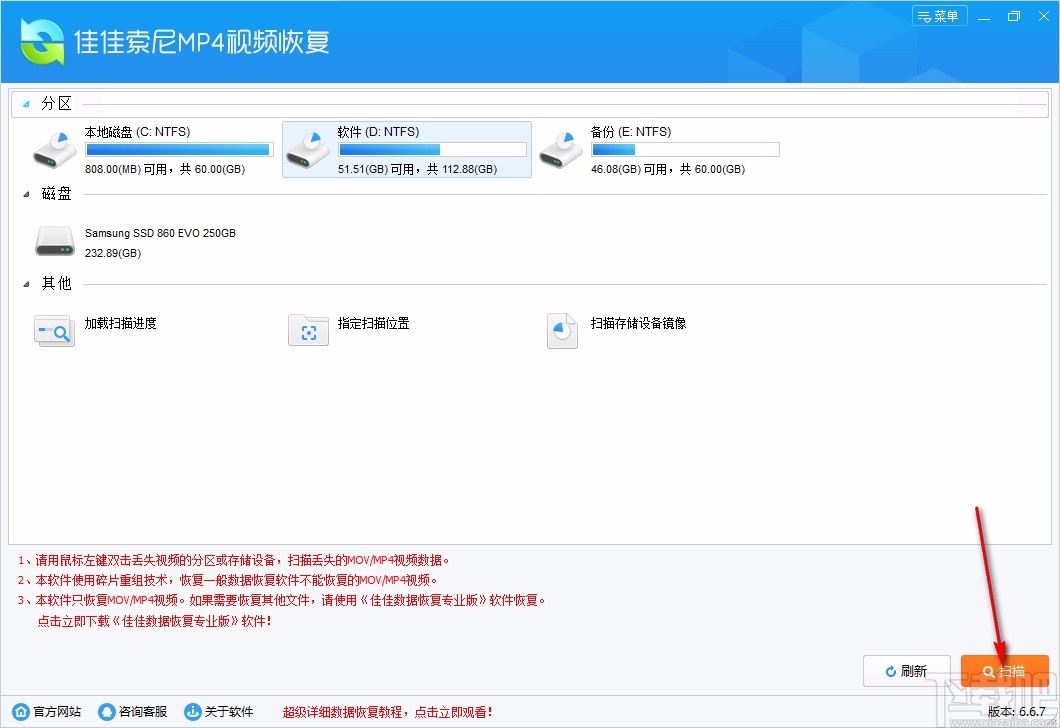
4、正在扫描文件,扫描完成以后才可以恢复,请耐心等待
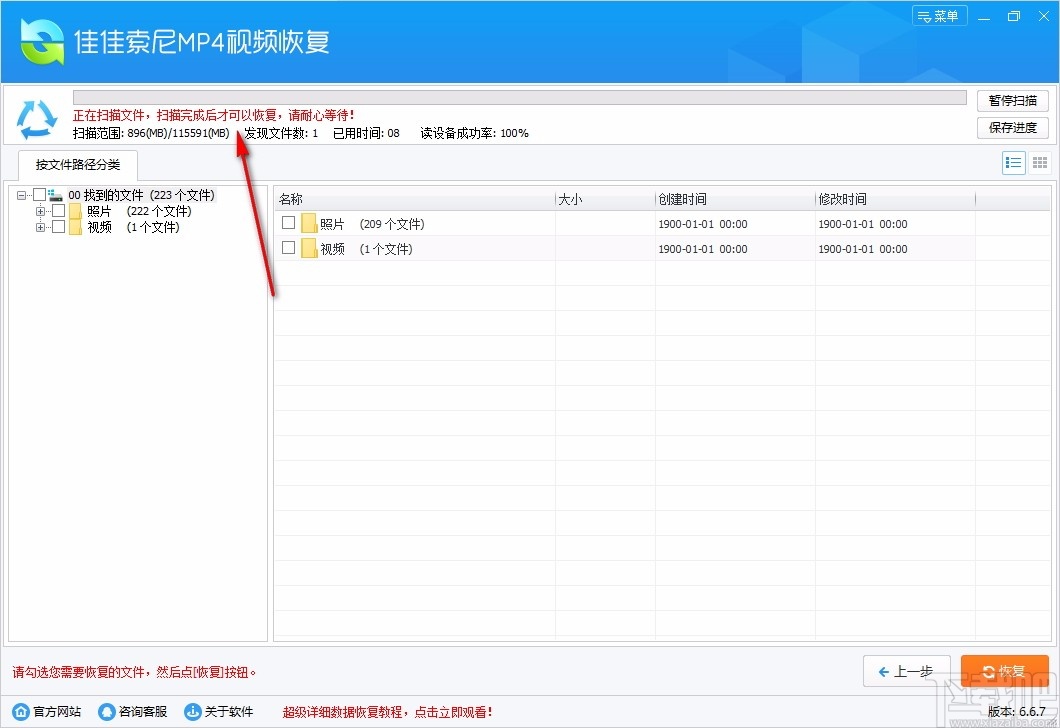
5、扫描过程中,可随时点击暂停扫描,也可选择保存进度
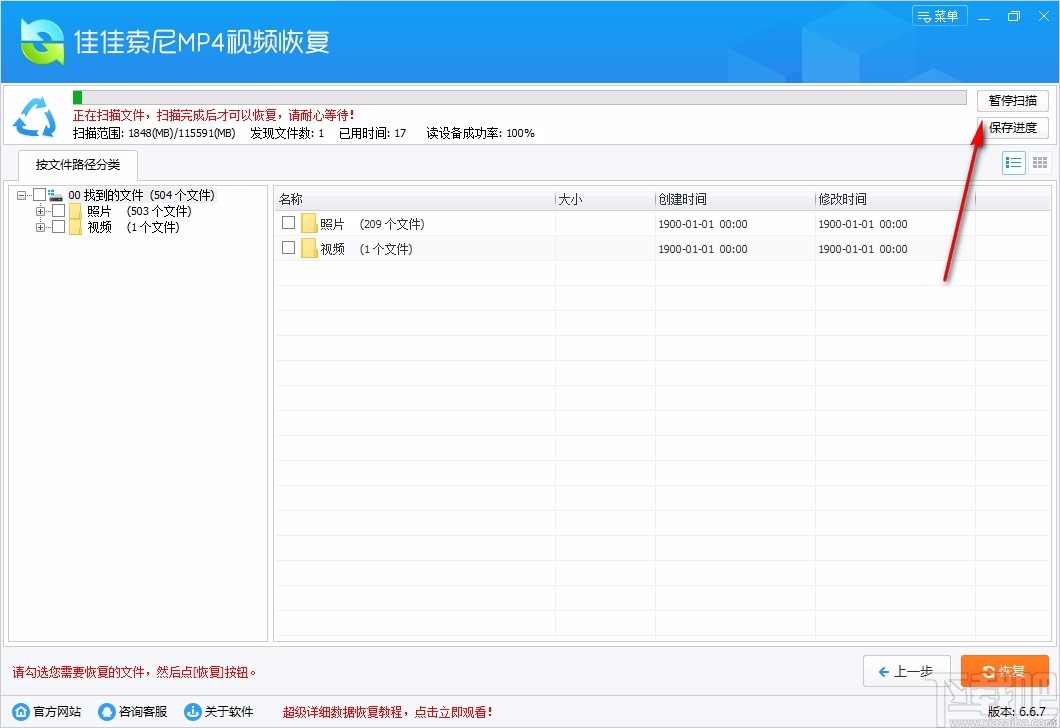
6、扫描完成后,按文件路径将扫描到的文件进行分类
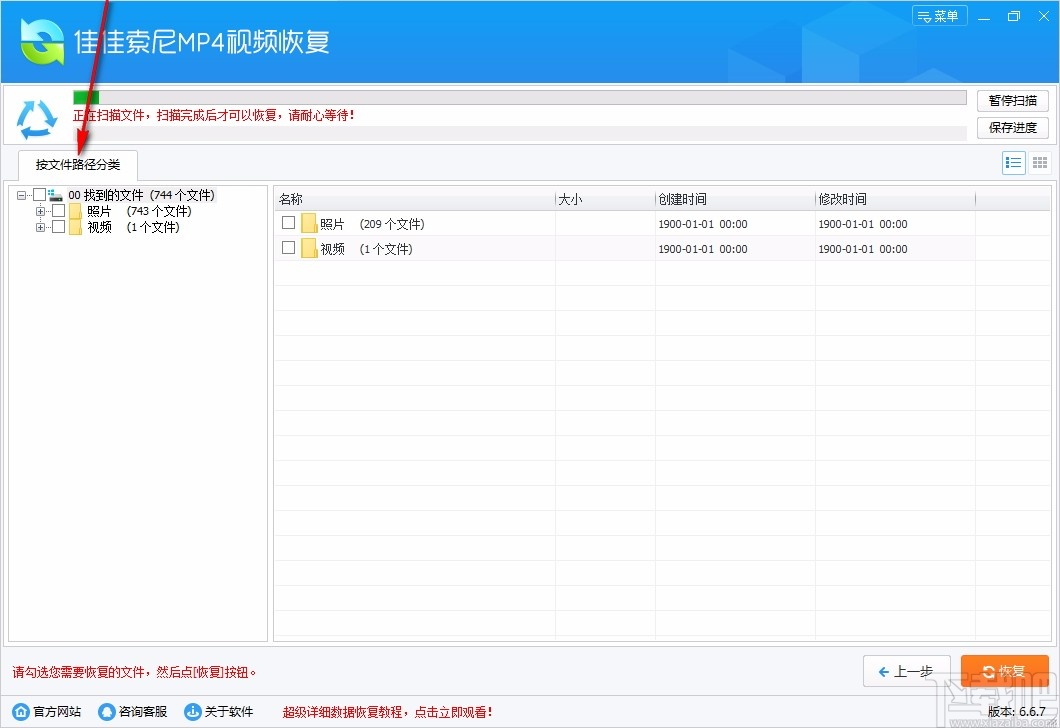
7、选择需要恢复的文件,点击恢复,即可快速恢复文件
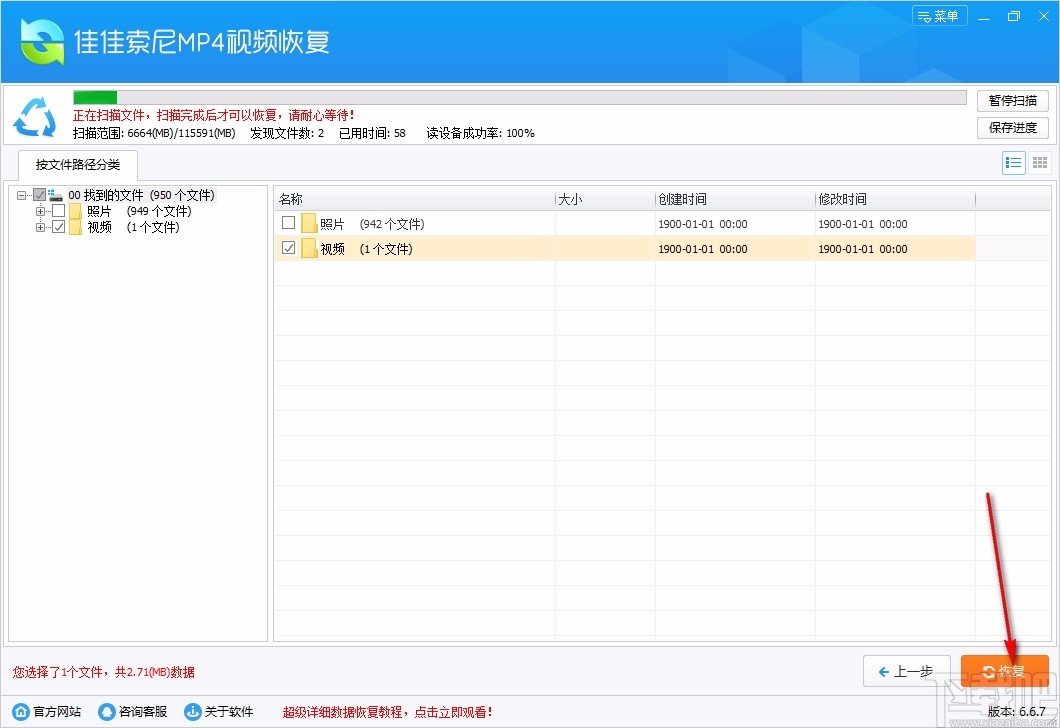
8、加载扫描进度,可查看存盘时间,恢复模式,扫描完成率等

9、指定扫描位置,弹出浏览文件夹,选择一个文件夹,然后点击确定
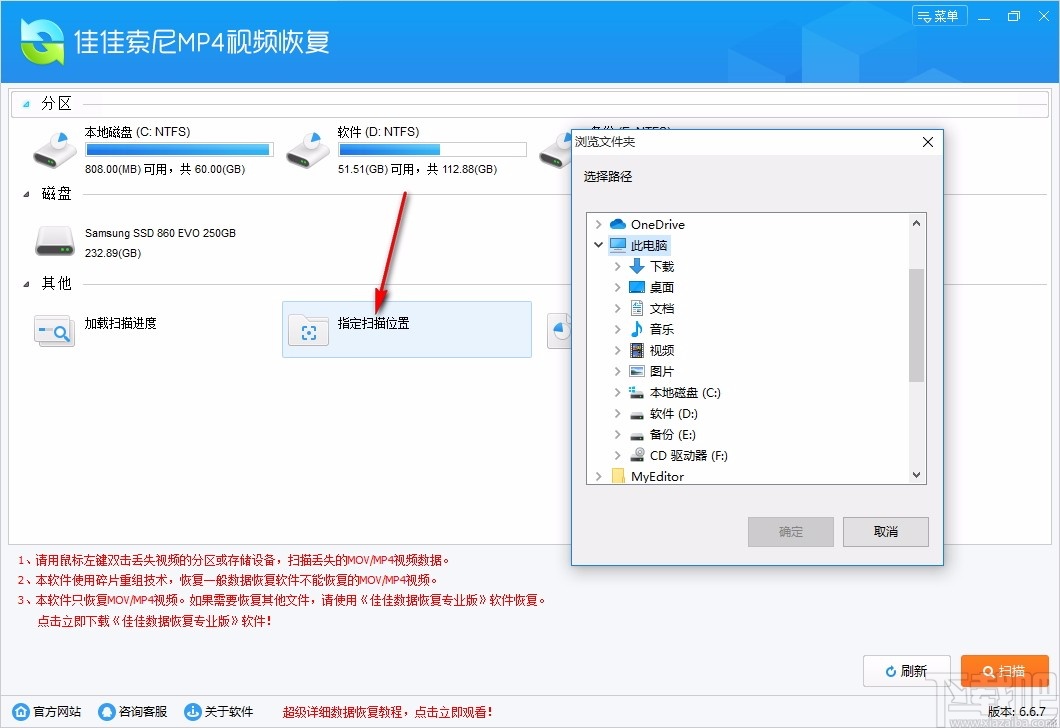
1、由于视频文件都很大,相机拍摄视频过程中,极易产生碎片,所以需要专业视频恢复软件,使用视频碎片重组技术才能恢复。
2、视频碎片主要是拍摄时产生,相机卡上的视频必须使用专业视频恢复软件恢复。如果视频已经拷贝到硬盘、移动硬盘上面了,一般不会有碎片情况,使用我们佳佳数据恢复软件就可以恢复了。
3、视频碎片重组技术需要针对相机开发,请务必下载跟您相机对应的软件恢复您的视频。比如,您用佳能相机拍摄的MOV格式视频,就必须使用佳能MOV视频恢复软件。比如,您用索尼相机拍摄的MP4格式视频,就必须使用索尼MP4视频恢复软件。用错软件,恢复效果可能很差。
4、下载、安装、运行对应的视频恢复软件。
5、点击“立即恢复数据”按钮。

6、双击需要恢复视频的分区,我们双击“TEST-8G(H:NTFS)”分区。
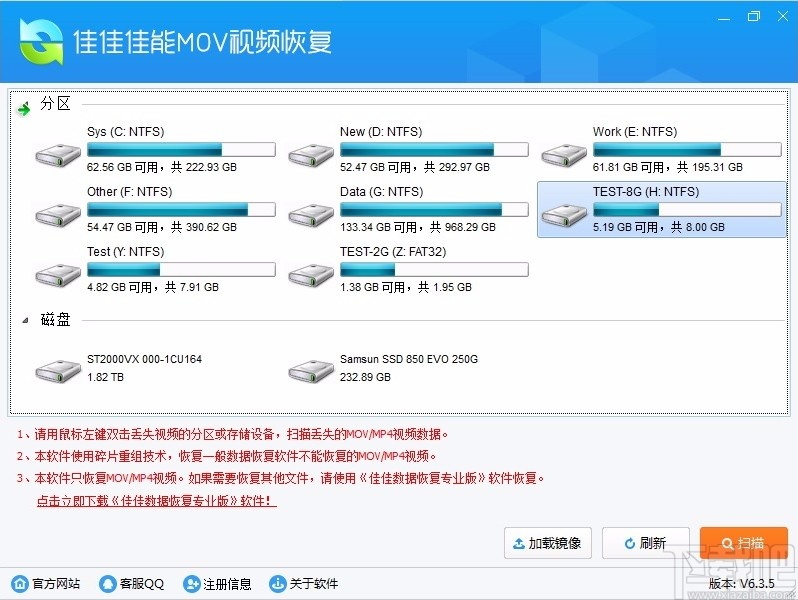
7、弹出对话框,提示“是否扫描TEST-8G(H:NTFS)”,点“是”,软件扫描H分区数据。

8、很快,软件就找到了很多相机拍摄的视频和照片。 视频文件的创建时间,就是视频的拍摄时间,请根据创建时间判断是否是您需要恢复的文件。 9、软件必须完成扫描,汇总所有扫描到的数据,才能重组视频碎片,请耐心等扫描结束。 您随时可以点击右上角的“暂停扫描”按钮,暂停扫描; 点击“保存进度”按钮,保存当前扫描到的数据,方便下次继续扫描。
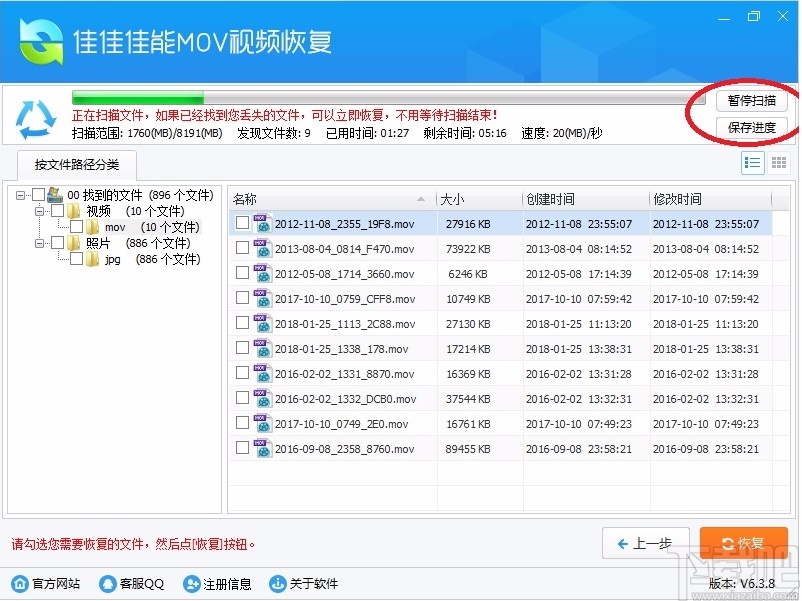
10、扫完完成后,弹出提示“是否保存当前已扫描的数据”,点“是”,等待保存结束。
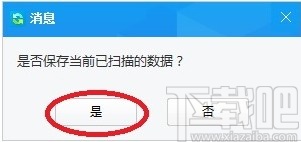
11、耐心等待软件重组视频碎片,如果视频损坏严重,导致重组失败,我们软件会自动过滤,重组出来的视频都可以完美播放、二次编辑。 12、用鼠标左键点击树形控件或列表控件上的小方框,勾选需要恢复的文件,左下角显示当前勾选的文件数量。然后点右下“恢复”按钮。 请根据创建时间选择您需要恢复的视频,恢复全部视频,再整理。 您可以点“创建时间”,视频文件就会根据视频创建视频排序,您也可以点“大小”,让文件根据大小排序,方便您找到需要恢复的视频文件。
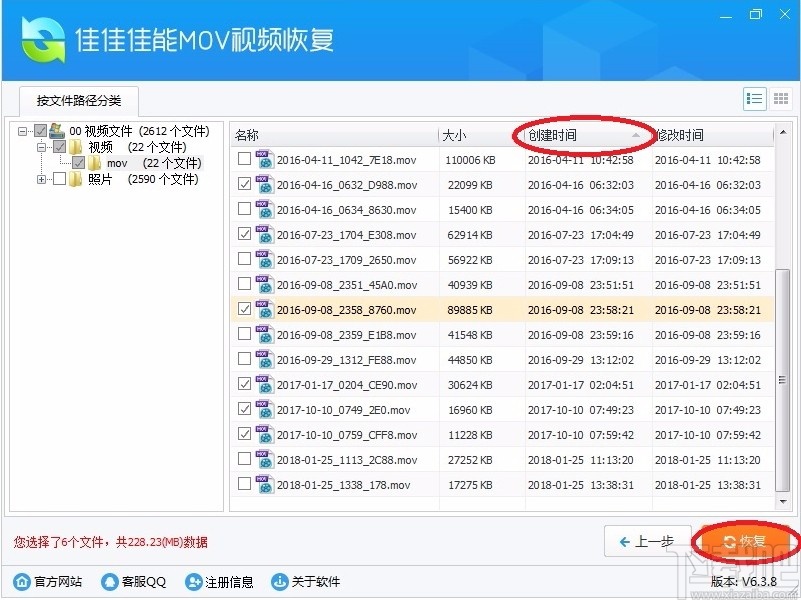
13、点击“选择目录”按钮,选择恢复的文件保存在哪个目录。然后点“确定”按钮。 注意:请不要将文件恢复到有数据需要恢复的分区里,以免造成二次破坏。
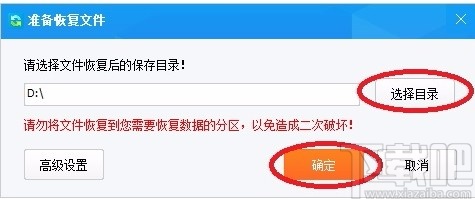
14、等待恢复完成。
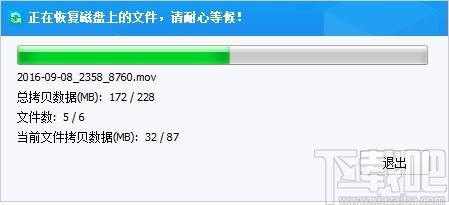
15、恢复完成,弹出提示信息。点击“前往恢复文件夹”,可以到恢复文件夹看刚才恢复的文件。
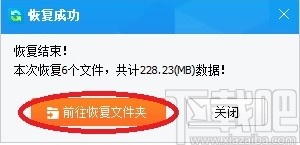
16、下图为刚才恢复的文件。可以看到,刚才勾选的文件已经全部恢复成功,恢复出来的视频可以正常预览、打开。
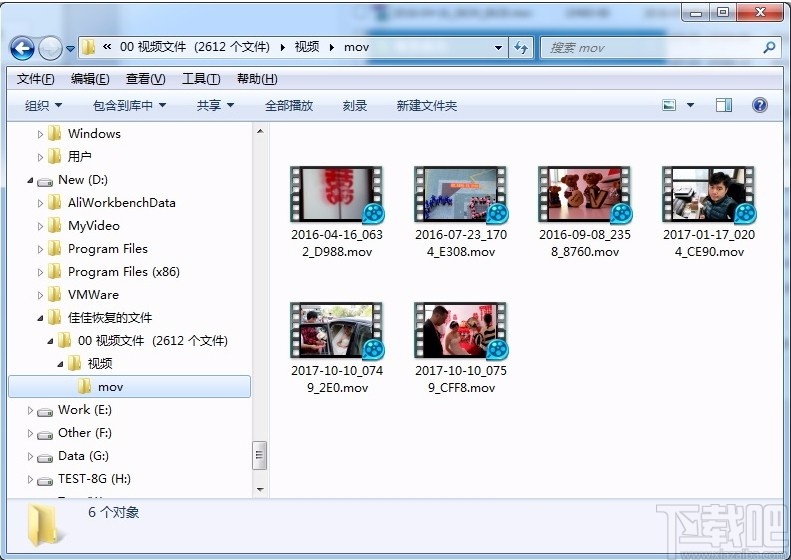
MiniTool Power Data Recovery 系统软件21.56 MB7.1 免费版
详情recALL 系统软件6.76 MB15.11 中文版
详情Recover4all Pro 系统软件3.47 MB5.00 官方版
详情MDFScan 系统软件1.5 MB2.0 官方版
详情回天相片恢复软件 系统软件16.22 MB1.0.0.1 官方版
详情回天佳能MOV数据恢复软件 系统软件16.58 MB1.0.0 官方版
详情Auslogics File Recovery 系统软件6.45 MB6.0 官方版
详情猎豹数据恢复 系统软件15.27 MB2015.5.1 官方版
详情Excelrebuild 系统软件1013 KB4.0 官方版
详情GetDataBack 系统软件2.53 MB4.33 官方版
详情Flash & USB Recovery 系统软件711 KB1.0.205 绿色版
详情R-Studio 系统软件36.6 MB7.6.158715 中文版
详情iCare Data Recovery 系统软件1.22 MB6.0.0.1 官方版
详情GetDataBack for NTFS 系统软件2.53 MB4.33 官方版
详情Recover My Files 系统软件31.04 MB5.2.1.1964 简体中文版
详情Easy Undelete 系统软件712 KB3.2.0.0 免费版
详情SoftOrbits Flash Recovery 系统软件1.39 MB3.0 官方版
详情WinMend Data Recovery 系统软件2.51 MB1.4.9 官方版
详情7Data Recovery Suite 系统软件2.63 MB3.3 免费版
详情小牛文件恢复软件 系统软件6.25 MB4.1.29.50318 免费版
详情点击查看更多
比特数码照片恢复软件 系统软件2.76 MB6.3.2 免费版
详情得力U盘数据恢复软件 系统软件1.7 MB2.1.8 免费版
详情楼月手机通话记录恢复软件 系统软件872 KB2.1 免费版
详情数据恢复大师 系统软件1.11 MB1.5 官方版
详情文件恢复工具 系统软件1.11 MB1.5 免费版
详情淘晶微信聊天删除恢复助手 系统软件17.45 MB2.3 免费版
详情SQL Auto Restore 系统软件2.88 MB1.3.1 免费版
详情微信聊天记录恢复器 系统软件1.37 MB4.5 免费版
详情易数手机数据恢复软件 系统软件22.5 MBv1.2.5.1757 官方版
详情刺梨照片恢复 系统软件15.7 MB3.8 官方版
详情乐易佳视频数据恢复软件 系统软件1.62 MB5.3.5 官方版
详情Data-SOS佳能MOV视频数据恢复软件 系统软件4.55 MB1.7 官方版
详情乐易佳佳能MOV视频恢复软件(MOV视频恢复) 系统软件1.76 MBv6.3.3.0 官方版
详情比特数据恢复软件 系统软件2.24 MBv6.8.6.0 免费版
详情卓越微信聊天记录恢复软件 系统软件569 KB2.0 官方版
详情佳佳照片恢复软件 系统软件1.91 MB6.3.2 官方版
详情大角牛数据恢复 系统软件16.22 MB4.2 官方版
详情佳佳U盘修复工具 系统软件1.91 MB6.2.4 官方版
详情苹果手机短信恢复助手 系统软件21.8 MB2.5.0.723 官方版
详情硬盘数据恢复工具 系统软件1.11 MB1.5 官方版
详情点击查看更多
开端棋牌2025官网 休闲益智61.5MBv7.2.0
详情亲友棋牌送6元金币平台 休闲益智61.5MBv7.2.0
详情跑得快游戏2025最新版 休闲益智61.5MBv7.2.0
详情云帆互娱棋牌最新 休闲益智0MBv1.0
详情震东济南棋牌2025 休闲益智61.5MBv7.2.0
详情神殿娱乐OL最新版 休闲益智61.5MBv7.2.0
详情2025澳门六下彩 生活服务0MBv1.0
详情旺牛棋牌新版 休闲益智61.5MBv7.2.0
详情767彩票app安卓版 生活服务33.2MBv9.9.9
详情jj游戏官方下载 休闲益智61.5MBv7.2.0
详情德州游戏官网 休闲益智0MBv1.0
详情767娱乐彩票3.0.0版本 生活服务33.2MBv9.9.9
详情捕鱼大作战官方版本 休闲益智61.5MBv7.2.0
详情局王排列五奖表图 生活服务0MBv1.0
详情问鼎国际app官方下载 休闲益智0MBv7.2.0
详情欢乐拼三张非应用汇版2025 休闲益智61.5MBv7.2.0
详情吉祥棋牌新版2025 休闲益智61.5MBv7.2.0
详情捕鱼大作战官方版本2025 休闲益智61.5MBv7.2.0
详情神殿娱乐安卓版HD官网 休闲益智61.5MBv7.2.0
详情王中王棋牌手机游戏 休闲益智61.5MBv7.2.0
详情点击查看更多